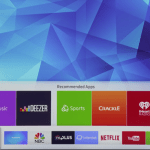Απαιτείται σταθερή σύνδεση στο Διαδίκτυο για την εγκατάσταση των εφαρμογών στην τηλεόρασή σας Samsung. Επιπλέον, Για να κάνετε ροή περιεχομένου από τις εφαρμογές ροής όπως το Netflix χωρίς προβλήματα, χρειάζεστε σύνδεση WiFi με υψηλότερο εύρος ζώνης . Μερικές φορές, η σύνδεση WiFi στην τηλεόρασή σας Samsung αποσυνδέεται αυτόματα ή ενδέχεται να βρείτε προβλήματα στη σύνδεση της τηλεόρασης Samsung στο WiFi. Υπάρχουν διάφοροι λόγοι για τους οποίους η τηλεόραση Samsung δεν συνδέεται στο WiFi . Όποιος και αν είναι ο λόγος, μπορείτε εύκολα να αντιμετωπίσετε αυτό το πρόβλημα χρησιμοποιώντας τις μεθόδους που αναφέρονται παρακάτω.
Το περιεχόμενο αυτού του σεναρίου δημιουργείται αυστηρά για εκπαιδευτικούς σκοπούς. Η χρήση γίνεται με δική σας ευθύνη.
Γιατί η Samsung TV δεν συνδέεται στο WiFi μου
Όταν αντιμετωπίζετε προβλήματα συνδεσιμότητας στην τηλεόρασή σας Samsung, οι ακόλουθοι παράγοντες μπορεί να είναι ο λόγος.
- Ασταθές δίκτυο WiFi – Εάν το δίκτυό σας WiFi είναι ασταθές, είναι αρκετά δύσκολο για την τηλεόρασή σας Samsung να κρατήσει τη σύνδεση.
- Η τηλεόραση είναι εκτός εμβέλειας – Η τηλεόρασή σας Samsung δεν θα συνδεθεί σε WiFi εάν ο δρομολογητής σας είναι πολύ μακριά για να λάβει το σήμα.
- Παρεμβολές – Το σήμα WiFi στην τηλεόρασή σας Samsung ενδέχεται να διακοπεί από άλλες συσκευές που είναι συνδεδεμένες στο ίδιο δίκτυο WiFi.
- Λάθος κωδικός πρόσβασης WiFi – Δεν μπορείτε να συνδέσετε τη Samsung στο WiFi εάν έχετε εισαγάγει λάθος κωδικό πρόσβασης WiFi.
- Ξεπερασμένο υλικολογισμικό τηλεόρασης – Η Samsung TV ενδέχεται να μην λειτουργεί εάν υπάρχουν σφάλματα λογισμικού ή δυσλειτουργίες λόγω παλιού λογισμικού.
- Λανθασμένες ρυθμίσεις διεύθυνσης DNS και IP – Εάν οι ρυθμίσεις DNS ή διεύθυνσης IP διαταραχθούν στην τηλεόρασή σας Samsung, θα αντιμετωπίσετε προβλήματα συνδεσιμότητας.
- Πρόβλημα δρομολογητή ή μόντεμ – Εάν όλες οι άλλες συσκευές αντιμετωπίζουν το ίδιο πρόβλημα συνδεσιμότητας δικτύου, τότε το πρόβλημα είναι με τον δρομολογητή ή το μόντεμ σας.
11 τρόποι για να διορθώσετε την τηλεόραση Samsung που δεν συνδέεται σε WiFi
Ανατρέξτε στις παρακάτω μεθόδους αντιμετώπισης προβλημάτων μία προς μία για να επιλύσετε το πρόβλημα της μη σύνδεσης της τηλεόρασης Samsung στο WiFi.
1. Ελέγξτε την ισχύ του σήματος
Καμία συσκευή δεν θα λειτουργεί με ασταθές δίκτυο. Έτσι, το πρώτο και κύριο πράγμα που πρέπει να ελέγξετε είναι η ισχύς του σήματος WiFi στη Samsung Smart TV σας.
1. Ενεργοποιήστε την τηλεόρασή σας Samsung χρησιμοποιώντας το τηλεχειριστήριο.
2. Μεταβείτε στις Ρυθμίσεις στην αρχική οθόνη.
3. Κάντε κλικ στο Γενικά και επιλέξτε Δίκτυο .
4. Επιλέξτε Open Network Settings και πατήστε την επιλογή Wireless .
5. Ελέγξτε τον αριθμό των γραμμών WiFi στην τηλεόρασή σας.
Εάν βλέπετε πλήρεις γραμμές, το πρόβλημα δεν έχει προκληθεί λόγω του σήματος. Εάν βλέπετε μόνο μία ή καμία γραμμή, τότε πρέπει να μετακινήσετε τον δρομολογητή WiFi κοντά στην τηλεόραση.
2. Εισαγάγετε τον σωστό κωδικό πρόσβασης WiFi
Ελέγξτε εάν έχετε εισαγάγει τον σωστό κωδικό πρόσβασης WiFi στην τηλεόρασή σας Samsung. Για να το ελέγξετε, μεταβείτε στις Ρυθμίσεις > Γενικά > Δίκτυο > Άνοιγμα ρυθμίσεων δικτύου > Ασύρματο . Επιλέξτε το όνομα WiFi σας και κάντε κλικ στην επιλογή Κωδικός πρόσβασης για να ελέγξετε τον κωδικό πρόσβασης. Εάν έχετε εισαγάγει λάθος κωδικό πρόσβασης, συνδεθείτε ξανά στο δρομολογητή WiFi εισάγοντας τον σωστό κωδικό πρόσβασης.
Εάν έχετε ξεχάσει τον κωδικό πρόσβασης WiFi, ενημερώστε τον κωδικό πρόσβασης του δρομολογητή. Τώρα, συνδέστε ξανά την τηλεόρασή σας Samsung στο WiFi με τον νέο κωδικό πρόσβασης. Ελέγξτε εάν η τηλεόρασή σας Samsung συνδέεται σε WiFi. Εάν όχι, προχωρήστε στην επόμενη διόρθωση.
3. Αποσυνδέστε όλες τις άλλες συσκευές από το WiFi
Εάν έχετε συνδέσει πολλές συσκευές στον ίδιο δρομολογητή WiFi, υπάρχουν πιθανότητες να αντιμετωπίσετε προβλήματα Internet στην τηλεόραση Samsung. Αφαιρέστε όλες τις περιττές συσκευές από τη σύνδεση του δρομολογητή σας και συνδέστε ξανά την τηλεόραση Samsung στο WiFi.
4. Αλλάξτε το όνομα της τηλεόρασης Samsung
Εάν έχετε δύο τηλεοράσεις Samsung Smart στο σπίτι σας με το ίδιο όνομα συνδεδεμένες στο ίδιο WiFi, θα αντιμετωπίσετε προβλήματα με τη σύνδεση της τηλεόρασης με το WiFi. Θα πρέπει να αλλάξετε το όνομα οποιασδήποτε από τις τηλεοράσεις. Για να το κάνετε αυτό, μεταβείτε στις Ρυθμίσεις > Γενικά > Διαχείριση συστήματος > Όνομα συσκευής > Εισαγάγετε ένα νέο όνομα και επανεκκινήστε την τηλεόρασή σας.
5. Κάντε επανεκκίνηση του δρομολογητή σας
Μερικές φορές, το πρόβλημα μπορεί να είναι με τον δρομολογητή σας. Για να ελέγξετε εάν ο δρομολογητής λειτουργεί καλά, δοκιμάστε να συνδέσετε μια άλλη συσκευή στο WiFi. Εάν δεν συνδεθεί, επανεκκινήστε τον δρομολογητή σας και δοκιμάστε ξανά. Ωστόσο, εάν το πρόβλημα παραμένει, αποσυνδέστε και επανασυνδέστε το δρομολογητή στην πηγή τροφοδοσίας. Στη συνέχεια, δοκιμάστε να συνδέσετε την τηλεόραση σε WiFi.
6. Αλλάξτε την ώρα και την ημερομηνία στην τηλεόραση Samsung
Μπορείτε να ρωτήσετε Γιατί πρέπει να αλλάξω την ημερομηνία και την ώρα για να διορθώσω το πρόβλημα συνδεσιμότητας; Επειδή ο δρομολογητής σας θα εκχωρήσει μια διεύθυνση IP για μια καθορισμένη περίοδο, εάν η ώρα και η ημερομηνία της τηλεόρασής σας είναι λανθασμένες, θα προκαλέσει τη λήξη της διεύθυνσης IP και τη διακοπή της σύνδεσης με το δρομολογητή.
Οι διευθύνσεις IP που ορίζονται στην τηλεόρασή σας από το δρομολογητή έχουν Λήξη Μίσθωσης πολλών ετών. Μπορείτε να το διασφαλίσετε αυτό στη σελίδα ρυθμίσεων του δρομολογητή σας. Εάν η ώρα και η ημερομηνία της τηλεόρασής σας απέχουν αρκετά χρόνια από την τρέχουσα ώρα/ημερομηνία, αυτό μπορεί να προκαλέσει τη λήξη της μίσθωσης IP.
Συνδέστε την τηλεόρασή σας Samsung στο δίκτυο κινητής τηλεφωνίας σας, επειδή αυτή η λειτουργία λειτουργεί μόνο εάν η έξυπνη τηλεόρασή σας Samsung έχει πρόσβαση στο Διαδίκτυο.
1. Πατήστε το κουμπί Μενού στο τηλεχειριστήριό σας και επιλέξτε Ρυθμίσεις .
2. Πατήστε General ή General & Privacy και πατήστε την επιλογή System Manager .
3. Κάντε κλικ στην επιλογή Ημερομηνία και ορίστε την τρέχουσα ημερομηνία.
4. Αφού αλλάξετε την ημερομηνία, κάντε κλικ στην Ώρα και επιλέξτε Ρολόι .
5. Πατήστε Λειτουργία ρολογιού και επιλέξτε Αυτόματο για να ρυθμίσετε αυτόματα την ώρα ανάλογα με τη ζώνη ώρας της περιοχής σας.
7. Πραγματοποιήστε τη δοκιμή σύνδεσης Smart Hub
Θα πρέπει να εκτελέσετε μια δοκιμή σύνδεσης Smart Hub για να αναγνωρίσετε και να επιλύσετε το πρόβλημα συνδεσιμότητας χρησιμοποιώντας τη δυνατότητα αυτοδιάγνωσης στην τηλεόρασή σας Samsung.
1. Μεταβείτε στις Ρυθμίσεις στην αρχική οθόνη της τηλεόρασης Samsung.
2. Κάντε κλικ στην Υποστήριξη και επιλέξτε Φροντίδα συσκευής .
3. Πατήστε την επιλογή Self Diagnosis και πατήστε Smart Hub Connection Test .
Η τηλεόρασή σας Samsung θα ξεκινήσει τη δοκιμή σύνδεσης Smart Hub. Μόλις ολοκληρωθεί, θα επισημάνει οποιοδήποτε πρόβλημα στην τηλεόρασή σας. Εάν υπάρχει οποιοδήποτε πρόβλημα δικτύου, μπορείτε να αντιμετωπίσετε τα αποτελέσματα των δοκιμών χρησιμοποιώντας τις ακόλουθες δύο επιδιορθώσεις.
8. Επανεκκινήστε την τηλεόρασή σας Samsung
Εάν η τηλεόρασή σας Samsung αποτύχει στη δοκιμή Gateway, ο δρομολογητής σας ενδέχεται να εμποδίσει τη σύνδεση της τηλεόρασής σας στο Διαδίκτυο. Πρέπει να κάνετε επανεκκίνηση της τηλεόρασης και του δρομολογητή Samsung για να εξαλείψετε αυτό το σφάλμα.
Αποσυνδέστε την τηλεόραση Samsung και το ρούτερ από την πρίζα και ψύξτε τα για λίγα λεπτά. Συνδέστε τα ξανά στην πηγή ρεύματος και ενεργοποιήστε την τηλεόραση και το δρομολογητή. Τώρα, δοκιμάστε να επανασυνδέσετε την τηλεόρασή σας Samsung στο WiFi.
9. Ελέγξτε τον αριθμό DNS και τις ρυθμίσεις IP
Εάν η επανεκκίνηση της συσκευής σας δεν επιλύσει το πρόβλημα, τότε η τηλεόρασή σας δεν επικοινωνεί με τους διακομιστές DNS. Αλλάξτε τη διεύθυνση διακομιστή DNS στον Δημόσιο διακομιστή DNS της Google για να διορθώσετε το πρόβλημα.
1. Πατήστε το κουμπί Home στο τηλεχειριστήριο της τηλεόρασης Samsung.
2. Ανοίξτε τις Ρυθμίσεις και επιλέξτε την επιλογή Γενικά .
3. Πατήστε στο Δίκτυο και επιλέξτε Κατάσταση δικτύου .
4. Πατήστε Ρυθμίσεις IP και αλλάξτε το σε Λήψη αυτόματα .
5. Κάντε κύλιση προς τα κάτω στις Ρυθμίσεις DNS και αλλάξτε το σε Enter manually .
6. Μόλις μεταβείτε σε μη αυτόματο, θα ενεργοποιηθεί η επιλογή διακομιστή DNS. Πληκτρολογήστε 8.8.8.8 χρησιμοποιώντας το τηλεχειριστήριο τηλεόρασης Samsung.
7. Πατήστε OK για να αποθηκεύσετε τις αλλαγές.
Τώρα, επανεκκινήστε ξανά την τηλεόραση και ελέγξτε εάν η τηλεόρασή σας Samsung συνδέεται σε WiFi.
10. Ενημερώστε το υλικολογισμικό Samsung TV
Εάν το πρόβλημα εξακολουθεί να υφίσταται, τα σφάλματα που σχετίζονται με το λογισμικό ενδέχεται να εμποδίσουν την τηλεόρασή σας να μην λειτουργεί κανονικά. Ενημερώστε το υλικολογισμικό της Samsung TV και συνδέστε ξανά την τηλεόραση Samsung στο WiFi.
1. Μεταβείτε στην Αρχική οθόνη και πατήστε Ρυθμίσεις .
2. Πατήστε Υποστήριξη και επιλέξτε SoftwareUpdate .
3. Κάντε κλικ στην επιλογή Ενημέρωση τώρα και εάν υπάρχει διαθέσιμη ενημέρωση, κάντε κλικ στο OK για να ενημερώσετε την τηλεόρασή σας Samsung.
11. Επαναφέρετε την τηλεόρασή σας Samsung
Εάν καμία από τις επιδιορθώσεις δεν λειτούργησε, δοκιμάστε να επαναφέρετε τις ρυθμίσεις του δικτύου της τηλεόρασής σας. Μεταβείτε στις Ρυθμίσεις > Γενικά > Δίκτυο > Επαναφορά δικτύου > Κάντε κλικ στην Επαναφορά για να επιβεβαιώσετε τη διαδικασία. Τώρα, δοκιμάστε να συνδέσετε την τηλεόρασή σας Samsung σε WiFi.
Εάν η επαναφορά του δικτύου δεν επιλύσει το πρόβλημα, πρέπει να επαναφέρετε την τηλεόρασή σας Samsung στις εργοστασιακές της ρυθμίσεις. Με την επαναφορά της τηλεόρασής σας, θα χάσετε όλες τις προσαρμοσμένες ρυθμίσεις σας και τις εγκατεστημένες εφαρμογές. Αλλά αυτή η μέθοδος ελπίζουμε να διορθώσει οποιοδήποτε πρόβλημα στην τηλεόρασή σας Samsung.
1. Πατήστε το κουμπί Αρχική σελίδα στο τηλεχειριστήριο της τηλεόρασής σας και μεταβείτε στις Ρυθμίσεις .
2. Επιλέξτε Γενικά και κάντε κλικ στην Επαναφορά .
Για τηλεοράσεις Samsung παλαιότερων μοντέλων Samsung, επιλέξτε Υποστήριξη > Αυτοδιάγνωση > Επαναφορά
3. Εισαγάγετε το PIN της τηλεόρασής σας και θα λάβετε ένα προειδοποιητικό μήνυμα, κάντε κλικ στο Yes για να ξεκινήσει η επαναφορά.
Εάν έχετε ξεχάσει το PIN της τηλεόρασής σας, μπορείτε να επαναφέρετε το PIN της Samsung TV στο προεπιλεγμένο PIN 0000 ακολουθώντας τα βήματα.
- Στο Samsung Smart Remote: Πατήστε το κουμπί λειτουργίας για να ενεργοποιήσετε την τηλεόρασή σας > Πατήστε το κουμπί έντασης ήχου (+/-) > Κουμπί αύξησης έντασης (+) > Κουμπί επιστροφής > Κουμπί μείωσης έντασης (-) > Κουμπί επιστροφής > Αύξηση έντασης ήχου (+ ) κουμπί > Κουμπί επιστροφής .
- Στο τυπικό τηλεχειριστήριό σας: Πατήστε το κουμπί λειτουργίας για να ενεργοποιήσετε την τηλεόρασή σας > Πατήστε το κουμπί Σίγασης > Κουμπί αύξησης της έντασης (+) > Κουμπί επιστροφής > Κουμπί μείωσης έντασης (-) > Κουμπί επιστροφής > Κουμπί αύξησης έντασης (+) > Κουμπί επιστροφής .
12. Επικοινωνήστε με την ομάδα υποστήριξης πελατών της Samsung
Η επαναφορά της τηλεόρασης διορθώνει κάθε είδους προβλήματα στην τηλεόρασή σας. Αλλά αν η τηλεόρασή σας Samsung δεν μπορεί να συνδεθεί στο WiFi ακόμη και μετά την επαναφορά της τηλεόρασης, τότε το πρόβλημα φαίνεται να είναι σχετικά πιο δύσκολο, κάτι που δεν μπορεί να διορθωθεί με τις επιδιορθώσεις DIY. Θα πρέπει να επικοινωνήσετε με την Υποστήριξη της Samsung για βοήθεια. Μπορεί να σας βοηθήσουν να επιλύσετε το πρόβλημα.
Συχνές Ερωτήσεις
1. Γιατί η τηλεόρασή μου Samsung δεν συνδέεται ξαφνικά στο Wi-Fi;
Εάν το δίκτυο είναι ασταθές ή εάν η τηλεόρασή σας βρίσκεται εκτός της εμβέλειας WiFi, η τηλεόρασή σας Samsung δεν θα συνδεθεί στο WiFi.
2. Μπορώ να συνδέσω την τηλεόραση Samsung σε WiFi χωρίς το τηλεχειριστήριο;
Ναί. Συνδέοντας ένα ποντίκι USB στην τηλεόρασή σας Samsung, μπορείτε να πλοηγηθείτε στις ρυθμίσεις της τηλεόρασης και να συνδέσετε την τηλεόρασή σας Samsung σε WiFi χωρίς το τηλεχειριστήριο.
Διαβάστε επίσης:Πώς να επαναφέρετε το δίκτυο WiFi στη Samsung Smart TV
3. Γιατί η Samsung Smart TV μου λέει συνέχεια λάθος κωδικό πρόσβασης Wi-Fi;
Η τηλεόρασή σας Samsung μπορεί να πει ότι ο κωδικός πρόσβασης WiFi σας είναι λανθασμένος εάν η ημερομηνία και η ώρα ή η περιοχή στην τηλεόραση είναι ανακριβείς.